Bạn đã bao giờ muốn sở hữu một bộ sticker Messenger mang đậm dấu ấn cá nhân chưa? Giờ đây, Messenger cho phép bạn tạo nhãn dán vui nhộn dựa trên chính avatar của mình, giúp cuộc trò chuyện thêm phần sinh động và thú vị. Hãy cùng Gamethu.org khám phá cách tạo sticker độc quyền này nhé!
Avatar Sticker: Thể hiện Cá Tính Riêng trên Messenger
Facebook Messenger vừa tung ra tính năng cho phép người dùng tạo avatar và biến chúng thành sticker độc đáo. Đây là cơ hội tuyệt vời để bạn thể hiện cá tính riêng và tạo dấu ấn trong các cuộc trò chuyện. Bài viết này sẽ hướng dẫn bạn cách tạo avatar sticker trên Messenger một cách chi tiết và dễ hiểu.
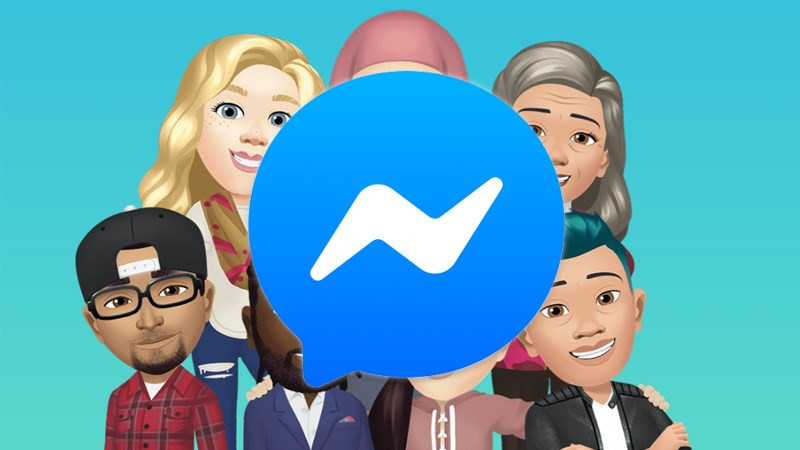
Tính năng này cho phép bạn thiết kế sticker dựa trên ảnh đại diện của mình và sử dụng chúng trong tin nhắn Messenger cũng như bình luận Facebook. Cùng bắt tay vào tạo bộ sticker “chất lừ” thôi nào!
Hướng dẫn Tạo Sticker từ Avatar trên Messenger
Tạo Nhanh Sticker Avatar
- Mở ứng dụng Messenger và chọn một cuộc trò chuyện bất kỳ.
- Nhấn vào biểu tượng mặt cười để mở bảng chọn sticker.
- Tại mục Nhãn dán, tìm biểu tượng màu tím thứ hai từ trái sang.
- Chọn “Tạo avatar của bạn” và nhấn “Tiếp”.
- Tùy chỉnh avatar với màu da, kiểu tóc, khuôn mặt,… Sử dụng biểu tượng chiếc gương để so sánh với gương mặt thật.
- Nhấn “Xong” và “Tiếp” để bắt đầu sử dụng sticker mới.
- Để chỉnh sửa sticker, chọn sticker, nhấn “Chỉnh sửa hình đại diện” và sử dụng biểu tượng cây bút.
![]() Tạo avatar trên Messenger
Tạo avatar trên Messenger
Hướng dẫn Chi tiết
Đầu tiên, hãy chắc chắn rằng bạn đã cập nhật ứng dụng Facebook và Messenger lên phiên bản mới nhất.
Bước 1: Mở ứng dụng Messenger và chọn một cuộc trò chuyện.
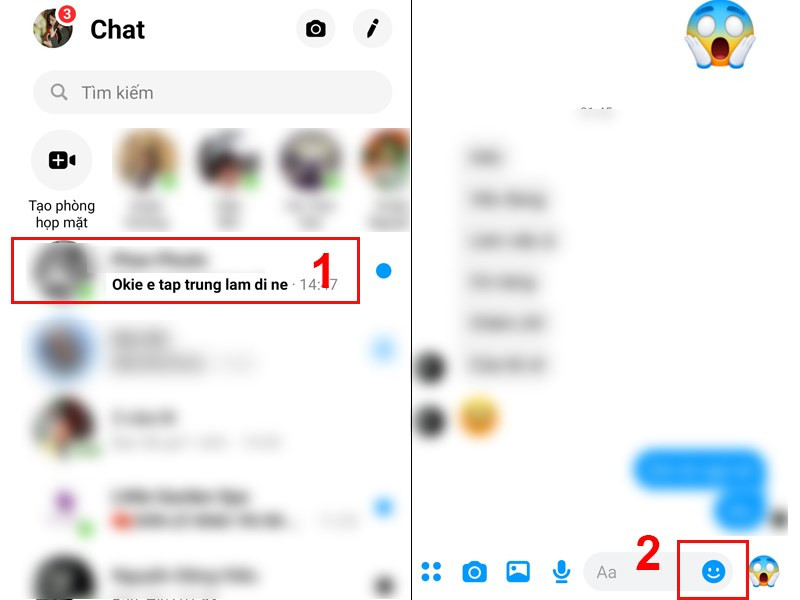
Bước 2: Trong khung chat, nhấn biểu tượng mặt cười và tìm biểu tượng màu tím thứ hai từ trái sang trong mục Nhãn dán. Sau đó, chọn “Tạo avatar của bạn”.
Bước 3: Nhấn “Tiếp” và bắt đầu tùy chỉnh avatar với màu da, kiểu tóc, khuôn mặt,…
Bước 4: Lựa chọn các chi tiết như kiểu tóc, mắt, mũi, trang phục,… Bạn cũng có thể thêm râu, kính, hoa tai, nếp nhăn tùy ý.
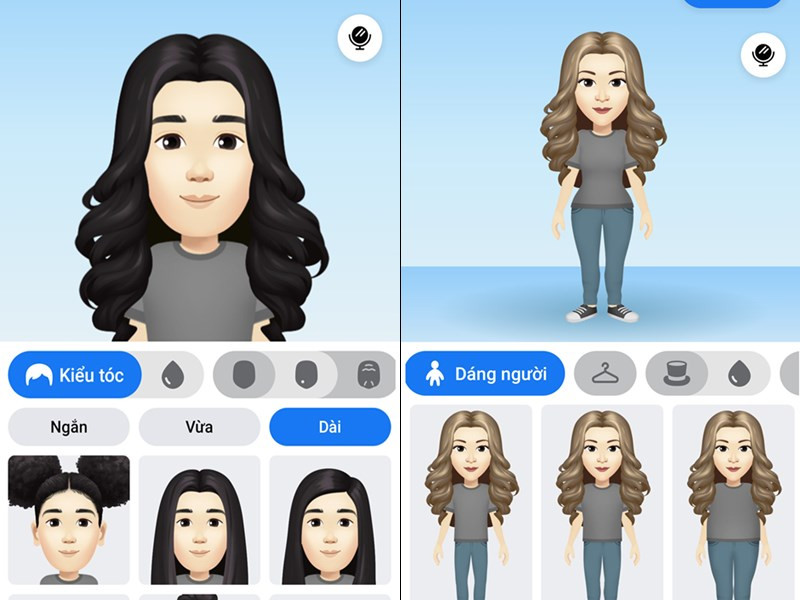 Lựa chọn chi tiết
Lựa chọn chi tiết
Bước 5: Sử dụng biểu tượng chiếc gương để so sánh avatar với gương mặt thật. Khi đã hài lòng, nhấn “Xong”.
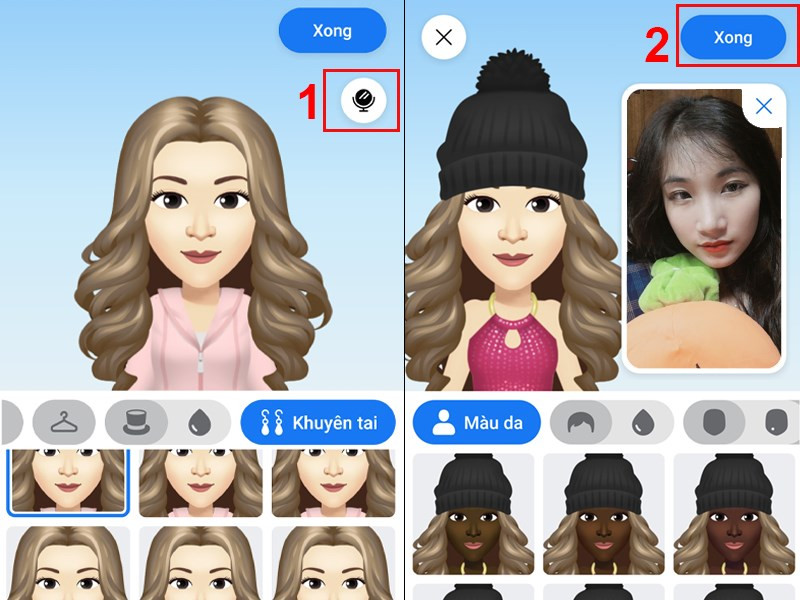 So sánh với gương mặt thật
So sánh với gương mặt thật
Bước 6: Đợi Messenger tạo sticker và nhấn “Tiếp” để bắt đầu sử dụng.
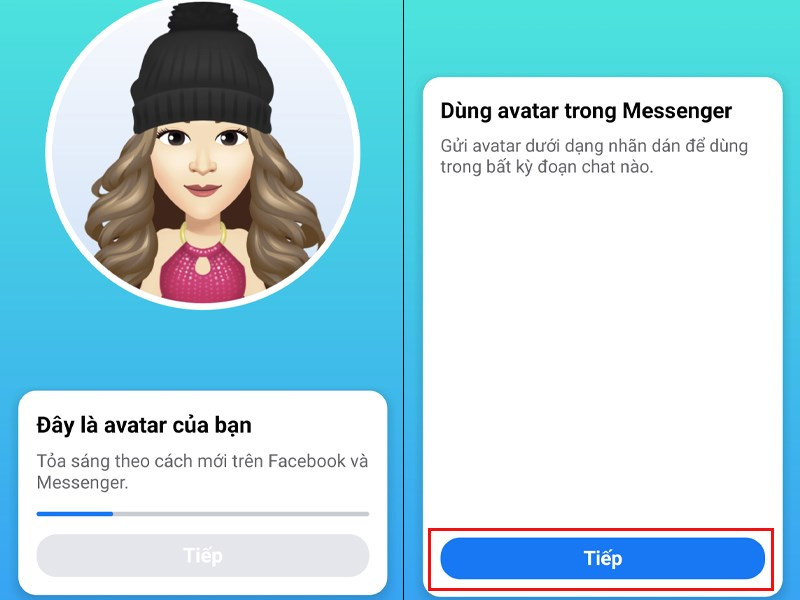 Sticker hoàn chỉnh
Sticker hoàn chỉnh
Và đây là thành quả:
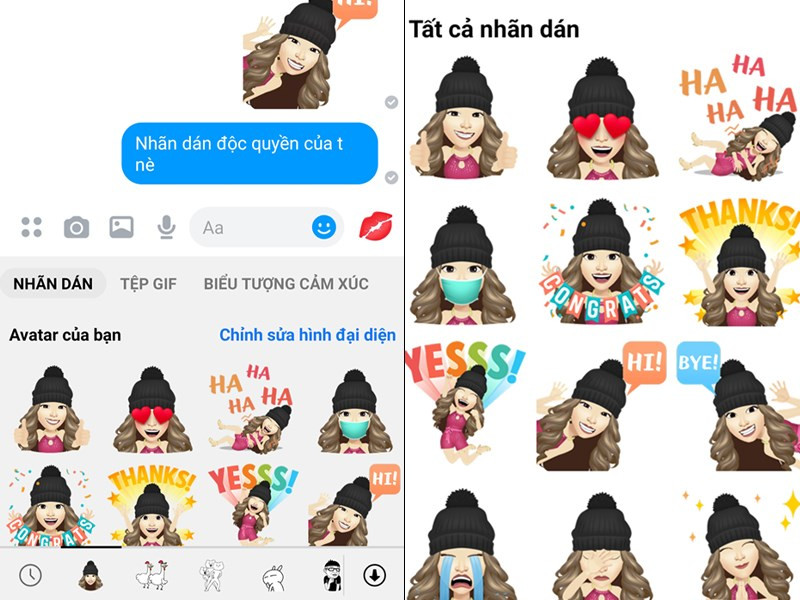
Chỉnh sửa Sticker
Để chỉnh sửa sticker, bạn chỉ cần chọn sticker muốn chỉnh sửa, nhấn “Chỉnh sửa hình đại diện” và sau đó sử dụng biểu tượng cây bút để thay đổi các chi tiết.
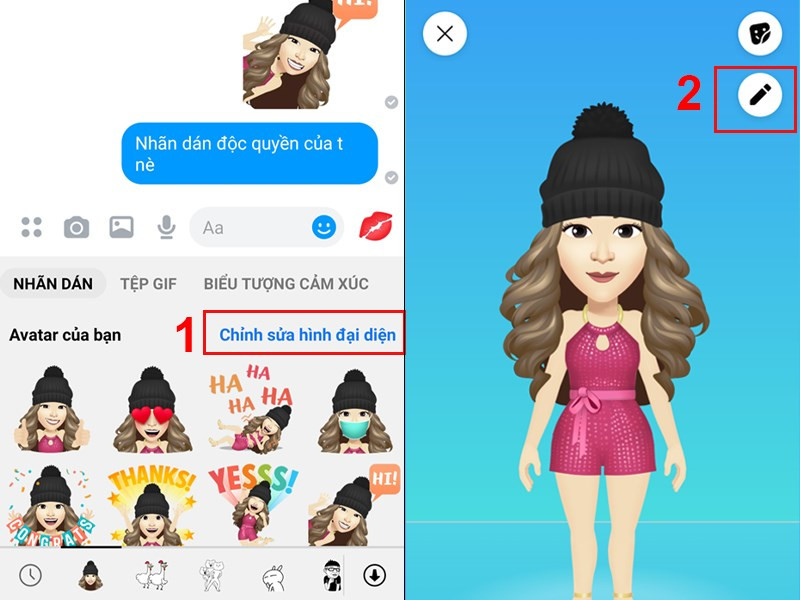 Chỉnh sửa sticker
Chỉnh sửa sticker
Tổng kết
Vậy là bạn đã biết cách tạo sticker độc đáo từ avatar của mình trên Messenger rồi đấy. Hãy thỏa sức sáng tạo và làm cho cuộc trò chuyện thêm phần thú vị nhé! Đừng quên chia sẻ bài viết này với bạn bè và để lại bình luận nếu bạn có bất kỳ thắc mắc nào.